Приветствую, друзья. Сегодня у меня в блоге BiznesSystem.ru статья, посвященная полезной программе – FTP клиент Filezilla. Я расскажу о возможностях программы, для каких целей применяется, как настроить и как пользоваться Filezilla при работе со своими интернет проектами.

Содержание:
- Для чего нужны FTP клиенты;
- Установка Filezilla на компьютер;
- Настройка программы;
- Как пользоваться Filezilla.
Наиболее часто эту программу используют для работы с сайтами на серверах хостинг провайдеров, но она универсальна и может применяться и в других ситуациях, где нужна передача данных по FTP протоколу.
Зачем нужен FTP клиент
Для того, чтобы лучше понять назначение таких программ, как Filezilla, нужно разобраться с протоколами передачи данных, применяемых в компьютерных сетях.
Filezilla FTP Server Setup for Windows
Проще всего это можно сделать на примере из реальной жизни.
Выглянув на улицу, мы с вами увидим, что по дорогам постоянно снуют туда-сюда разные автомобили. Все они разные – легковушки создают комфорт, экскурсионные автобусы дают пассажирам обзор, грузовики перевозят грузы. В принципе, каждый автомобиль может выполнять разные функции – накидать туристов в кузов КАМАЗу и возить по экскурсионным маршрутам можно, но нецелесообразно.
Аналогично, для «перевозки» разных типов информации в сети применяются разные протоколы.
Наиболее знакомы всем HTTP и HTTPS – это протоколы, предназначенные для получения информации с интернет сайтов. Запрашивая данные по этим протоколам, мы получаем красивые страницы сайтов — для работы с ними используются браузеры (браузер — это).
FTP – это другой протокол. Он не предназначен для красивой визуализации и исполняет роль рабочей лошадки, которая неприметно для окружающих таскает на себе большие объемы данных, которые не необходимости визуально показывать (по крайней мере, сразу) – нужно просто передать на сервер или скачать с него. FTP так и расшифровывается – File Transfer Protokol (протокол передачи файлов)
Вдаваться в тонкости работы FTP здесь мы не будем, пусть это останется профильным специалистам. Отмечу лишь то, что использование FTP позволяет передавать данные быстро и меньше нагружать компьютеры и сервера.
Для работы по FTP протоколу используются специальные программы – FTP клиенты, к коми относится и Filezilla.
Задача такой программы подключиться к FTP серверу, указать место, куда нужно будет скачивать, отправить запрос на загрузку и сохранить файлы.
Программа Filezilla получила свою популярность благодаря нескольким моментам:
- Этот FTP клиент удобен в работе;
- Программа совершенно бесплатна;
- При перебоях в связи работает докачка;
- Можно настроить скорость;
- И много чего ещё.
Установка Filezilla
Так как Filezilla является бесплатным приложением, то скачивать ее стоит только с официального сайта, дабы не нацеплять разных вирусов, которыми любят снабжать свои сборки разные пираты.
Официальный сайт Filezilla — http://filezilla.ru/get/ (страница для скачивания)
На этой страничке выбираете версию, соответствующую вашей операционной системе (Windows, Linux, Mac). На данный момент под Windows есть портативная версия, не требующая установки (можно залить ее на флешку и всегда иметь под рукой).
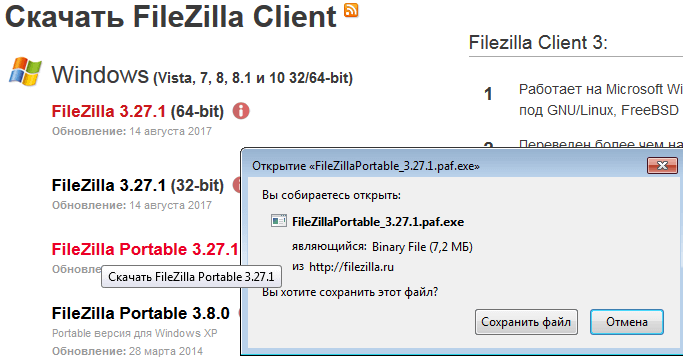
Сохраняете файл подходящей версии, запускаете его и устанавливаете Filezilla, следуя инструкциям. Там всего 2 шага – выбор папки для установки и языка программы (русский поддерживается), останавливаться на них подробно не имеет смысла.
Настройка Filezilla (подключение к FTP серверу)
Для начала работы программы необходимо установить соединение между компьютером, где она установлена и сервером. Подключение к серверу является единственной обязательной настройкой – с нее и начнем.
При запуске filezilla перед вами откроется окно, состоящее из 5 рабочих зон:
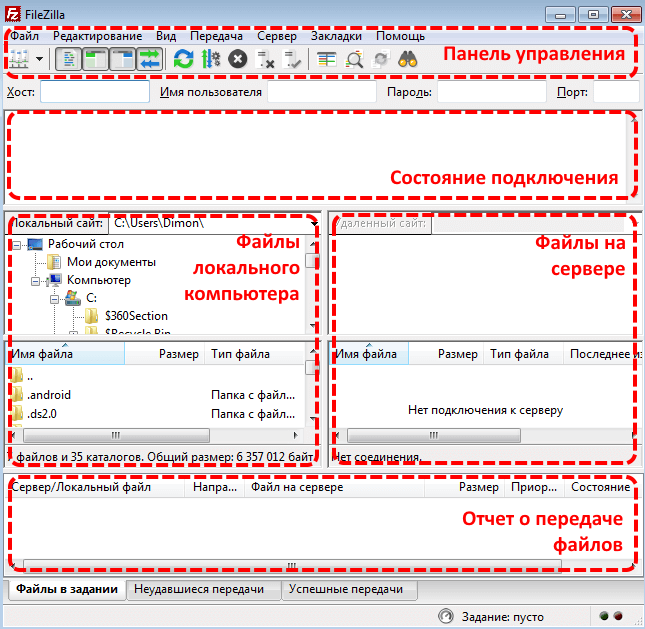
- Панель управления;
- Состояние подключения;
- Файлы на локальном компьютере;
- Файлы на сервере;
- Отчет о передаче файлов.
Пока подключения к FTP серверу нет, часть окон пусты.

Первым делом нас интересует самая левая кнопка в панели управления (открыть менеджер сайтов):
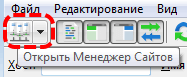
Её нажатие приводит к появлению формы для заполнения серверных данных.
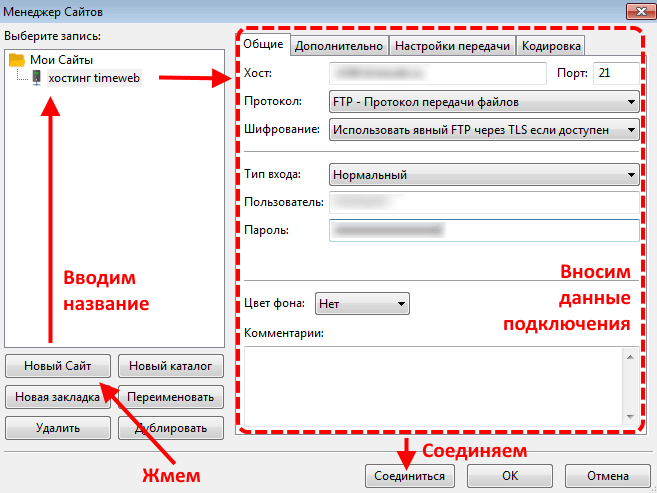
Шаг 1 – жмем кнопку «Новый сайт» (в следующий раз его данные уже будут сохранены).
Шаг 2 – в списке «Мои Сайты» появится «Новый сайт» — переименуйте его в запоминающееся имя, у меня в примере это «хостинг timeweb».
Шаг 3 – заполнение данных для доступа к сайту. Если вы подключаетесь, как у меня в примере в хостингу сайтов, то данные для доступа нужно взять у них (в любых случаях эта информация берется у администрации сервера).
Что нужно:
- Хост – это адрес сервера, он может быть как в виде доменного имени, так и в виде IP адреса. Например, в timeweb это имя_сервера.timeweb.ru.
- Порт – берется также у хостера и един для всех аккаунтов.
- Протокол – оставляем FTP по умолчанию (если вам не требуется иное).
- Шифрование – если не указан особый вариант, оставляем по умолчанию.
- Тип входа – здесь могут быть варианты. В общедоступных FTP серверах файлами могут пользоваться все без ограничении и там указывается анонимный вход. При индивидуальном доступе к своему хостингу выставляем нормальный – это открывает поля для ввода логина и пароля.
- Комментарий – необязательное поле, в него вы можете вписать любые подсказки и пояснения для себя.
Шаг 4 – итоговое действие для подключения – нажатие кнопки «Соединиться».
Если всё заполнено корректно, то результатом станет подключение к FTP серверу — это мы увидим по сообщениям в полях «Состояние подключения» и по файлам, появившимся в окне «Удаленный сайт»:
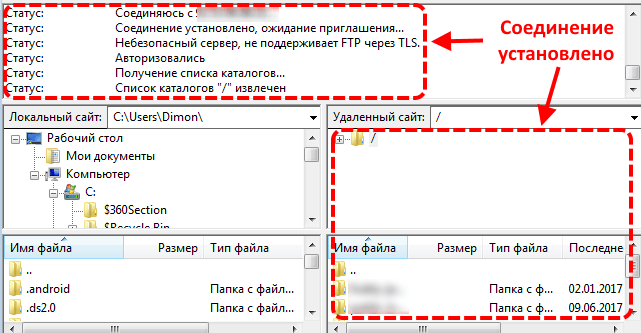
Большинство серверов со временем разрывают соединение, если долго нет действий, для возобновления подключайтесь повторно.
Как пользоваться Filezilla
Думаю, вы обратили внимание, что нижняя часть интерфейса Filezilla, где показываются директории и файлы очень похожа на обычный проводник Windows – для перехода по папкам щелкаем мышью, сверху видим дерево каталогов, а ниже содержимое конкретной папочки.
Передача файлов
Для передачи данных необходимо соединиться с FTP-сервером, слева открыть нужную папку на локальном компьютере, а справа удаленную директорию.
Файлы или папки, которые мы хотим передать выделяем мышью и:
- Либо просто перетаскиваем с одной стороны на другую;
- Либо щелкаем правой кнопкой мыши по выделенным объектам и в контекстном меню выбираем команду «Скачать» или «Закачать на сервер» в зависимости от направления передачи данных.
Скачать с сервера:
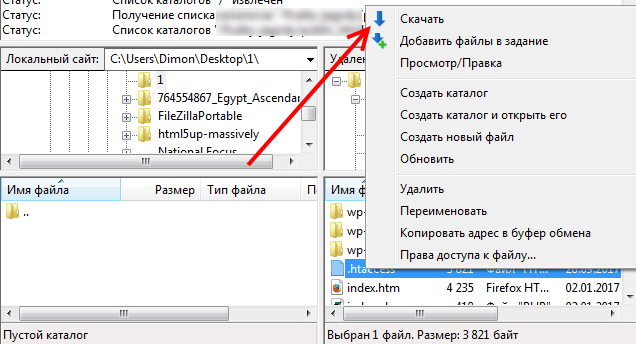
Закачать на сервер:
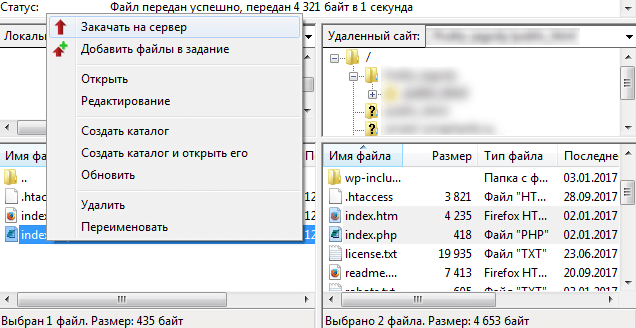
Докачка данных при сбоях
От обрывов связи при передаче данных через интернет никто не застрахован, но Filezilla следит за каждым битом информации и контролирует их успешное прохождение.
Если что-то пошло не так и файл был передан с искажениями или не дошел совсем, он фиксируется в специальной вкладке «Неудавшиеся передачи» — эти объекты можно передать по новой, не затрагивая то, что закачалось правильно.
Вкладка находится в нижней части окна программы:
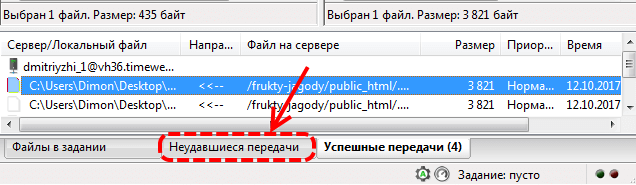
Создание и редактирование папок и файлов
Данную часть можно было и не описывать, так как на скриншотах выше уже показано, что в контекстном меню есть соответствующие кнопки:
- Создать каталог – добавляем пустую папку;
- Создать новый файл – указываете любое расширение вручную;
- Переименовать – присваивает объекту новое название;
- Просмотр/правка – позволяет редактировать файлы в текстовом режиме;
- Права доступа к файлу – задает права на чтение, запись и выполнение разным категориям пользователей.
Заключение
Эта программа сочетает в себе простоту и функциональность, за что её любят многие вебмастера. Сегодня вы научились настраивать и пользоваться Filezilla, узнали, как подключаться хостингу и как удаленно редактировать файлы, возможно, теперь эта программа добавится и к вашему арсеналу веб-инструментов и немного облегчит работу в сети.
Статьи из этой же рубрики:
- Justclick стал платным — я ушел …
- Как проверить релевантность страницы в сервисе Megaindex.ru
- Wordstat.yandex.ru (Яндекс Вордстат) – как правильно смотреть статистику ключевых слов, синтаксис запросов
- Как проверить ТИЦ и PR сайта?
- Как проверить текст (статью) на уникальность?
- Logaster — онлайн сервис для создания логотипов
- Как настроить почту Gmail для персонального домена? (Видео Урок)
Источник: biznessystem.ru
Настройка и использование программы FileZilla
Все сайты и файлы, которые есть в Интернете, расположены на серверах – специальных мощных компьютерах, имеющих высокоскоростное подключение. Поэтому, если вы вдруг захотите завести себе сайт, то купите себе хостинг – небольшое место на диске какого-нибудь сервера. Но как скопировать туда свои документы? Вот для этого и нужны такие программы, как FileZilla. Их называют FTP-клиентами.
Они подключаются к серверу по протоколу FTP, который предназначен именно для передачи файлов. Теперь вы знаете, что программа FileZilla – это незаменимый помощник любого владельца сайта или блога. Программа совершенно бесплатная, но очень функциональная, а потому – одна из самых известных и популярных.

Как пользоваться FileZilla.
Установка программы
Установка и настройка FileZilla не представляют каких-либо трудностей. Нужно просто зайти на официальный сайт и кликнуть очень заметную кнопку «Скачать FileZilla». Затем вы попадёте на страницу, где можно выбрать нужную версию – 32- или 64-битную версию для Windows, или версию для Linux. Просто выберите нужную, и она тут же скачается. Остаётся её запустить.
При установке на первом экране нажмите кнопку «I agree», что означает согласие на установку. Далее программа определит язык системы, и если он русский, то установка будет продолжена на русском языке. Хотя там особо выбирать нечего, только нажимать кнопку «Далее» на каждом экране. После этого на рабочем столе появится ярлык.
Кстати, пользователям системы Linux совсем не обязательно скачивать FTP-клиент FileZilla с сайта. Его можно просто найти в репозитории по названию, и установка произойдёт автоматически, без всяких хлопот.
Настройки программы
Настройка FileZilla практически не требуется. Программа сразу настроена оптимальным образом, хотя поменять что-нибудь под себя можно. Главное, что надо сделать – настроить подключение к серверу, чтобы клиент мог подключаться к нему, ведь это его прямое назначение. Остальное – по желанию.
Настройка подключения
После регистрации на любом хостинге на почту приходит письмо, в котором имеются и данные для FTP-доступа:
- Адрес сервера или его IP.
- Логин пользователя и пароль
Этих данных достаточно для настройки FTP в программе FileZilla.
Подключиться можно двумя способами:
- Ввести данные для подключения в поля под меню и нажать кнопку «Быстрое подключение». Так лучше делать для одноразового сеанса.
- Создать учётную запись и подключаться к нужному сайту, просто выбрав его в списке.
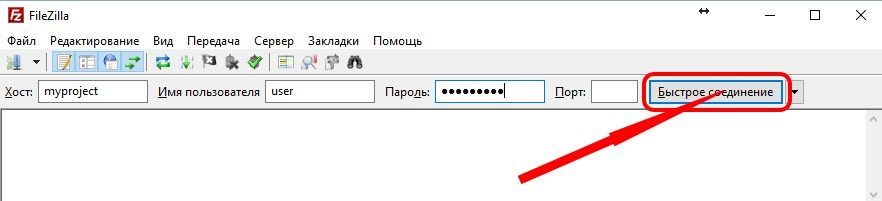
Второй способ более удобен – программа сохранит введенные данные, и в дальнейшем работать будет очень просто. Для этого выберите в меню «Файл» — «Менеджер сайтов». Откроется окно, в котором и надо настраивать подключение к хостингу в FileZilla. В левой части окна нажмите кнопку «Новый сайт», и создастся новая учетная запись, которой задайте имя, например, по названию сайта.
В правой части введите данные для доступа, в первую очередь хост – это адрес сервера или его IP. Эти данные указаны в письме, присланном вам с хостинга. Далее «Тип входа» выберите «Нормальный». Тогда появятся обычные пара полей, где надо ввести имя пользователя и пароль – эти данные вы также получили в письме от хостинга. Затем можете нажать кнопку «Соединиться».
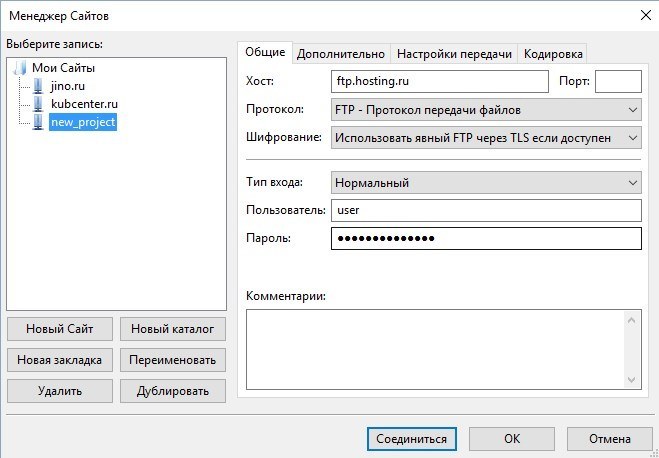
Если соединение настроено правильно, то FileZilla подключится к серверу, и в правой части программы, в большом окне, появятся папки, имеющиеся на сервере. В верхней части вы увидите сообщение «Список каталогов извлечен». Если соединение неудачно, вверху появится красная надпись «Критическая ошибка. Невозможно подключиться к серверу».
Это значит, что вы где-то ошиблись и надо снова проверить введенные данные – хост, логин и пароль. Некоторые хостинги дают возможность сразу скачать готовый файл с настройками доступа для FileZilla. Скачиваете, в программе заходите в «Файл» — «Импорт», и выбираете его. Настройки для подключения к сайту будут автоматически добавлены в «Менеджер сайтов».
Общие настройки
Если зайти в меню «редактирование» — «Настройки», то появится окно, в котором можно настроить FileZilla – подключение, интерфейс, и многое другое. Здесь есть много вкладок, в которых настройки сгруппированы по назначению. Однако обычно нет нужды здесь что-то делать – программа сразу настроена оптимальным образом.
Как настроить FTP-сервер в FileZilla мы рассмотрели выше, и это единственное, что требуется делать для работы клиента. Полезной здесь может оказаться настройка скорости передачи – по умолчанию она установлена без ограничений. Также можно зайти в «Интерфейс» и выбрать другую тему оформления.
Как пользоваться программой FileZilla
Здесь обычно проблем и вопросов не возникает, так как пользоваться FileZilla очень просто, и всё интуитивно понятно. Работа происходит, как в любом файловом менеджере – с одной стороны показаны файлы и папки на компьютере, а с другой – на сервере.
Передача файлов
Чтобы передать что-нибудь на удалённый компьютер, нужно первым делом подключиться к нему. Если вы уже создали учетную запись, как мы описали выше, то просто кликните на стрелку около первой кнопки в верхнем меню и раскроется список ваших сайтов. Выберите нужный, и программа сразу же подключится к нужному серверу.
Можете также выбрать в меню «Файл» — «Менеджер сайтов», и выбрать нужный сайт в списке, а потом нажать кнопку «Соединиться». В итоге в одном из окон у вас появится список папок, расположенных на сервере. Обычно это корневая папка аккаунта хостинга, но не сайта. Если на этом хостинге уже есть сайт, то перейдите в папку с именем www, а затем в папку с доменом сайта, например – www/site.ru/.
Так вы попадете в корневую папку сайта, и всё, что вы загрузите в неё, станет доступно с этого сайта, по ссылке с его доменом. Если вы загрузите сюда, например, картинку image.jpg, то в браузере она откроется по адресу http://site.ru/image.jpg.
Загружать любые документы очень просто. Вы имеете два окна – в одном файлы, расположенные на компьютере, в виде древовидной структуры, а в другом – содержимое сайта. Вы можете просто перетаскивать файлы из одного окна в другое, и они будут копироваться. Перетащите картинку из окна компьютера в окно сервера, и она скопируется туда, и наоборот. Так можно копировать целые папки.
Кликая правой кнопкой на пустом месте или на файле/папке, вы можете вызывать меню, с помощью которого можно создавать новые папки, удалять или переименовывать файлы. Также вы можете перетаскивать файлы и вкладывать их в соседние папки.
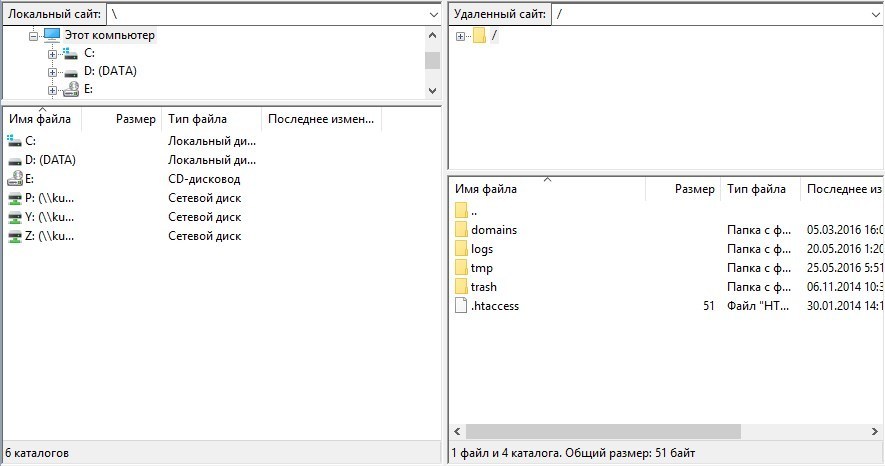
Редактирование файлов
Иногда возникает необходимость изменить или отредактировать файлы в FileZilla, не скачивая их на компьютер. Например, хорошо было бы иметь возможность открыть какой-нибудь html-файл, исправить что-нибудь в нём, и сохранить снова на сервер. Такая возможность есть. Если вы кликните на файле правой кнопкой мыши, то в появившемся меню увидите пункт «Просмотр/Правка».
Выберите его, и документ будет скачан и открыт в подходящем редакторе. По умолчанию FileZilla использует системные ассоциации – то есть документы с расширениями txt, php, html, будут скорее всего открыты в блокноте, если вы не переопределили их по-своему. Изображения будут открываться в программе, которая используется на компьютере для просмотра изображений. Исправив файл, сохраните его, как обычно, и FileZilla спросит, загрузить ли изменённую копию снова на сервер. Если вы согласитесь, то изменения будут сохранены. То есть процесс происходит таким образом:
- Документ скачивается на компьютер.
- Открывается в соответствующей программе и редактируется.
- После сохранения отправляется снова на сервер.
Если программа долгое время бездействует, то отключается от сервера. Но если вы сохраняете файл, то FileZilla автоматически подключится к серверу снова и выполнит работу по передаче. Как видите, работать с FileZilla очень просто и удобно.
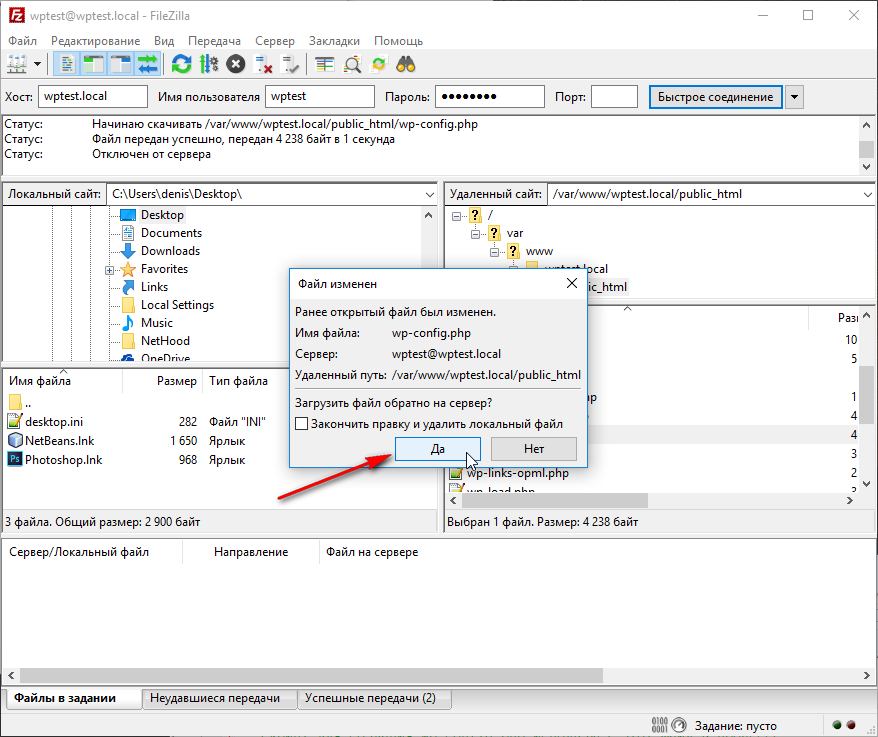
Поиск файлов
В этой программе есть интересная функция – поиск, притом не только по имени, но и по содержимому. Это очень удобно, ведь даже небольшие сайты могут содержать сотни и тысячи файлов и папок. Чтобы воспользоваться поиском, кликните по кнопке в верхней панели – на ней изображен бинокль. Откроется окно, в котором можно выбрать любые параметры поиска.
Как видите, FileZilla – отличный FTP- клиент с поддержкой всех необходимых функций. Хотя это бесплатная программа, она обладает всеми возможностями платных аналогов, и не случайно относится к наиболее популярным. При этом имеет небольшой размер и в ней полностью отсутствует реклама. Её можно найти на компьютере любого веб-мастера или просто блогера, так как передача файлов на сервер для них – необходимость, а FileZilla – один из лучших инструментов для этого.
Источник: nastroyvse.ru
Как правильно пользоваться FTP клиентом FileZilla: наглядная пошаговая инструкция
Давно хотел написать статью на эту тему, но опускал из виду, а ведь это фундамент работы, наверстаем. Есть отличная программа для соединения файлов сайта с компьютером по FTP соединению. В статье покажу как пользоваться FileZilla, процедура не сложная, но показать пошаговую инструкцию нужно.

Покажу на примере хостинга Beget, так как он дает качественные и удобные услуги среди всех конкурентов в рунете.
Что такое FileZilla
Разберемся, что такое FTP.
FTP – это соединение файловой системы ресурса с компьютером администратора. Проще говоря это связь между жестким диском ПК и хостингом, в любом направлении можно передавать, изменять и сохранять объекты.
А теперь можно дать определение
FileZilla – это программа, которая позволяет работать с FTP, с помощью специальных данных для доступа, выводит пользователю файловую систему определенного сайта.
Регистрация нового соединения в панели хостинга
Не могу показать все панели, и указать как пользоваться, но задача показать общий принцип работы. В панели Beget заходим в соответствующий раздел.

Откроется страница со всеми доступными прилинкованными доменами. Находим зеленый плюс напротив каталога, к которому желаем сделать удаленное соединение с FTP клиентом.
Прилинкованный домен – это домен к которому прикреплена папка на хостинге .

Появится всплывающее окно, заполняем поля логин пароль. Обязательно запишите данные в отдельный документ, находим Добавить.

Слева есть адрес сервера, копируем и записываем. Первым шагом научились пользоваться хостингом.

Установка программы на русском и настройка
Устанавливаем файлзилла, надеюсь, сложностей не будет. Заходим на официальную страницу и скачиваем версию на русском, подходящую для вашей операционной системы.

Установка стандартная, все время жмем далее и выбираем куда поставить FileZilla Client. Открываем FZ, выбираем Менеджер сайтов.

Откроется окно, в нем заполняем необходимые поля:

- Нажимаем кнопку Новый сайт
- Выше появится строчка, называем по желанию
- В раздел Хост вставляем имя сервера
- Тип входа делаем Нормальный
- В раздел пользователь и пароль вводим ранее записанную конфигурацию
- Жмем Соединиться
Если все прошло хорошо, то увидите справа корневую папку вашего ресурса. Если связь не установлено, то проверяйте данные, в 98% случаев виновата невнимательность.

На этом настройка закончена, перейдем к тому как пользоваться ей.
Что можно сделать и как работать в FileZilla Client
Например, хочу скопировать изображение для дальнейшей оптимизации на компьютер, нажимаем правой кнопкой мыши и из меню выбираем скачать. Объект благополучно загрузится на жесткий диск ПК.
Заранее открываем в левой части окна ту папку на жестком диске куда хотим скопировать документ.

Таким же методом закачиваем информацию с компьютера – правая кнопка мыши > Закачать на сервер.

Можно открывать элементы для внесения правок, не обязательно скачивать на компьютер, сохранять, а потом обратно закидывать. Пользуемся разделом Просмотр/Правка, открывает приложение, которое назначена для изменения данного типа расширения.

Представим, изменили что–то и сохранили. Софт фиксирует этот момент, и предлагает перезалить. Не забываем этот момент, иначе изменения не появятся. Так можно установить яндекс метрику в подвал через правку footer php.

Для лучшего понимания статьи приложу наше видео.
Как подключить Filezilla к консоли PS3
В статистике есть запросы, что можно пользоваться и подключить FileZilla к игровым консолям семейства Playstation 3, сокращенно PS3. Не обладая приставкой, не могу подробно разобрать процесс, но нашел подробное видео, из которого понял, как осуществлять FTP синхронизацию.
На этом статью закончу, ответил на вопрос как пользоваться FileZilla Client и разобрали несколько примеров работы в ней. Приложу собственное короткое видео, оно покажет наглядно как работать в FZ.
Источник: wpcourses.ru